Teams
Breakout rooms (private rum)Ønsker du, at lave små summe-øvelser og diskussioner i klassen, eller andre korte gruppeaktiviteter, er breakout room funktionen (private rum) et godt værktøj. Det giver nemlig mulighed for at opdele eleverne i mindre grupper i løbet af et møde i Teams og at kalde eleverne tilbage til ‘hovedmødet’, når du ønsker det.
Opdater til seneste Teams version via dit Profilfoto i øverste højre hjørne i Teams og Genstart Teams
NB! Det er vigtigt, at både du og dine elever har opdateret jeres Teams applikation, da du kan opleve, at funktionen ikke er tilgængeligt i din version af teams, eller at eleverne ikke bliver fordelt ud på break-out rummene.